解决Win10安装驱动时,INF不包含数字签名信息
人气:0新笔记本电脑,带Windows7旗舰版系统,为了安Windows 10系统,搞了个Ghost版的Win10安装在D盘,安装挺顺利的,但是,安装后,到设备管理器中,发现有两个设备有黄色标志,这表明,有设备的驱动程序没安装上,还好,我有购机附带的驱动光盘,把驱动程序提取出来,安装即可,没想到的是,安装时,居然提示“
第三方 INF不包含数字签名信息”,如下图。
数字签名,是微软为了Windows系统更稳定,搞了个数字签名,当然有好的一面,但参加数字签名要钱,很多公司没加入,所以他们的硬件驱动程序没有签名,但并不代表就不能使用,微软为了兼容这些产品,设置了
禁用驱动强制签名,要如何设置呢?
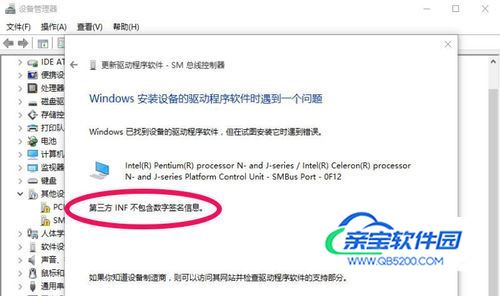
操作方法
- 01
更新驱动步骤首先介绍如何更新损坏的驱动程序,如果没有备份的驱动程序(包含驱动光盘),可以用驱动精灵软件,自动更新,但我有备份的驱动,当然安装原版的更好,首先从“此电脑”右键->管理->打开“设备管理器”,有两个设备驱动没安装好,先选择其中一个进行更新。
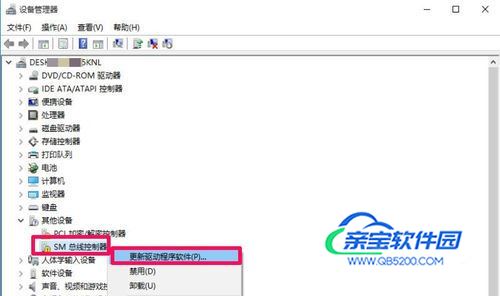
- 02
如果用手动更新驱动程序,有两种选择,一种是系统自动在电脑中搜索驱动程序来安装,一般是搜索Windows\System32\drivers文件夹,或者是系统备份的文件夹。另一种是自已备份的驱动,或购买时附带的驱动光盘。这里采取是备份,在下面的界面中,选择“浏览计算机以查找驱动程序软件”。
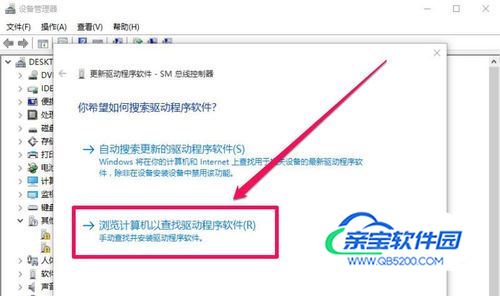
- 03
来到这个界面,需要手动指定驱动文件存放的位置,在指定之前,要勾选“包含子文件夹”这一项,再按“浏览”按钮。在自已的磁盘中,依次展开文件夹路径,找到并选择存放驱动文件的文件夹,然后按“打开”按钮。提示:手动安装备份的驱动,选择的是文件夹(其内包含驱动文件),而不是选择某个文件。


- 04
把路径加载到编辑框内后,按“下一步”开始自动安装驱动程序,但是,经过一阵安装后,弹了一个提示窗口“Windows 安装设备的驱动程序软件时遇到一个问题,第三方INF不包含数字签名信息”,其意思很简单,驱动程序安装没成功,因为没有数字签名。要如何解决这个问题呢,下面的步骤详细介绍。
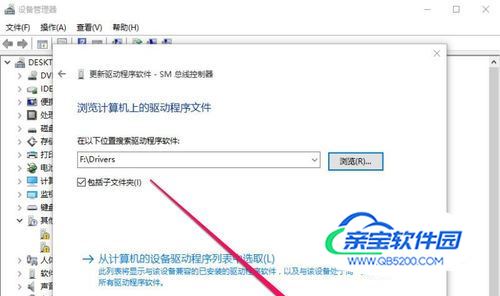
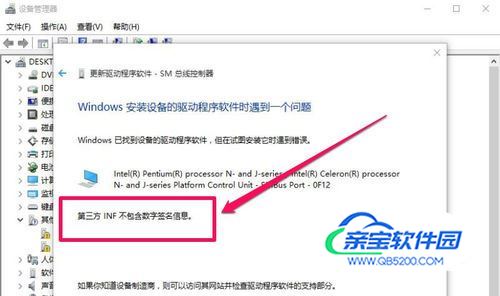
- 05
启动禁用驱动程序强制签名虽然微软搞了个驱动程序数字签名,但也给没加入的一个机会,能够使用禁用驱动程序强制签名,要如何设置这个禁用驱动程序强制签名呢,这是下面要介绍的内容。先在Win10的桌面打开任务栏左下角“开始” 图标,选择其中的“设置”。
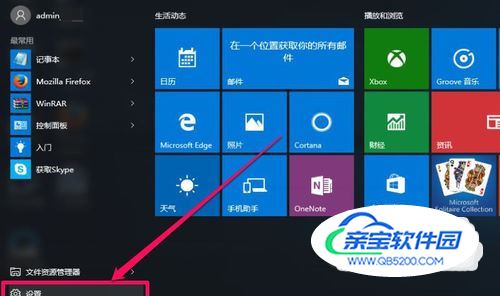
- 06
进入设置窗口,找到“更新与安全”这一项,打开,当时我找了很久,也没发现这个“更新与安全”项,后来才发现,原来要拉到滚动条才能看到,这一项在最下面,哈,再聪明的人,也有犯糊涂的时候,主要是Win10系统的滚动条颜色很淡,根本很难看清。
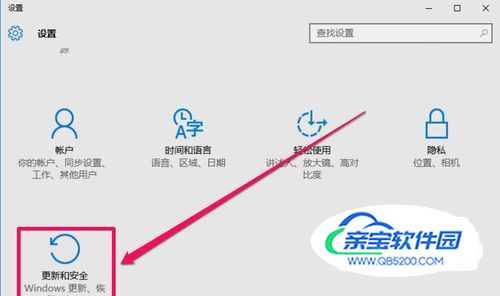
- 07
到更新与安全窗口,先在左侧选项中选择“恢复”这一项,然后到恢复的右侧窗口,选择“高级启动”的“立即重启”按钮。为什么要立即重启电脑,原来禁用驱动程序强制签名需要在开机启动的高级模式下,才能设置。

- 08
按了立即重启按钮后,进入一个蓝色的窗口,这里有一些选项,有继续,疑难解答,关闭电脑,因为系统版本不同,可能选项会有些不同,但是选择都一样,都必须选择“疑难解答”这一项,选择这项,才能在重启电脑时,进入高级设置窗口。

- 09
进入疑难解答窗口,这里比上一个界面简单,只有两个选项,一个“重置此电脑”,一个“高级选项”,重置此电脑,是让你先保存重要的磁盘文件,然后重装Windows系统,这肯定不是我们想要的,所以,也就知道,要选择“高级选项”这一项了。

- 10
进入高级选项窗口后,还要进行选择,Window10禁用驱动程序强制签名还真麻烦,这里选项非常多,有“系统还原”,“系统映像恢复”,“启动修复”,“命令提示符”,“启动设置”,“回退到以前版本”,这些都是中文的,其功能一看就懂,不需要解释,这里直接选择“启动设置”即可。
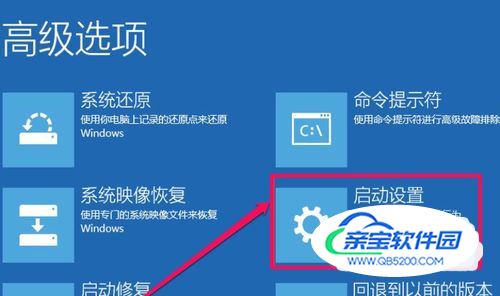
- 11
还有一个启动设置窗口,还让人活不,干吗一个设置,要经过如此多的设置,想起XP系统,多简单,难道微软的版本升级,就是让用户多折腾吗,无奈。其实在这个界面,什么都不要选择,只要按“重启”就可以了,还要来这么一道手续,实实在无奈。

- 12
其实上面还并不是真的重启电脑,只是设置一下预设,到这里,才是真的重启,重启后,进入黑色的高级选项界面,Win10版本不同,也有的是蓝色的界面,在这个界面,找到并选择“禁用驱动程序强制签名”,然后按Enter回车,即算是启动了。提示:原来光标在禁用驱动程序签名这一项,因为拍照时,光标项无法看清,为了让大家看清点,所以把光标移到了“正常启动Windows”上面了。

- 13
禁用驱动程序强制签名以后要如何做呢,禁用后,会自动重新进入Windows系统,然后重新到设备管理器,找到要更新的设备,右键,更新驱动程序。当启动驱动程序更新后,然后按上面1-4的步骤,选择驱动文件夹,安装时,会弹出一个“Windows 安全”警告窗口,在此时,选择“始终安装此驱动程序软件”这一项。
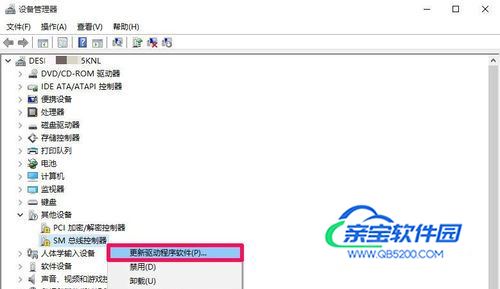
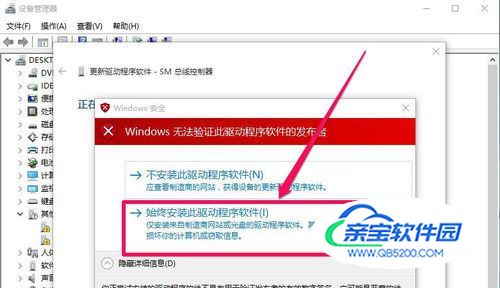
- 14
安装即刻开始,安装驱动程序,一般不要太久,安装完成后,会弹出一个页面,提示“Windows 已经成功地更新驱动程序文件”,连表明,驱动程序安装成功了,问题成功解决。提示:其实Win8的也有如此问题,其设置方法也与此类似;Win7禁用驱动程序数字签名更简单,直接开机按F8进入高级模式即可设置,可参考以下两篇文章。
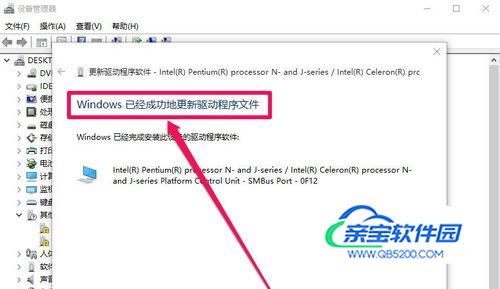
特别提示
其实还有一个方法,就是在命令提示符中,把Windows系统改为测试模式,也能安装未签名的驱动程序。
驱动程序是经常损坏的,建议在新安装时,最好备份驱动程序,原版的更好。更合适自已的电脑。
加载全部内容